
İçindekiler:
- Yazar John Day [email protected].
- Public 2024-01-30 13:19.
- Son düzenleme 2025-01-23 15:13.


Raspberry Pi, muhtemelen piyasadaki en popüler düşük maliyetli tek kartlı bilgisayardır. Genellikle Nesnelerin İnterneti ve diğer gömülü projeler için kullanılır. Birkaç GNU/Linux dağıtımı Raspberry Pi için mükemmel desteğe sahiptir ve hatta Raspberry Pi 2 için Microsoft Windows bile vardır.
Raspberry Pi tabanlı Nesnelerin İnterneti (IoT) oluşturmak istiyorsanız ve bunu profesyonelce yapmak istiyorsanız, cihazınızın ihtiyaçlarına tam olarak uyan gömülü bir Linux dağıtımı oluşturmanız önerilir. Raspberry Pi'de bir Linux dağıtımını başlatmak için bir önyükleyiciye, Linux çekirdeğine ve kullanıcı alanında çeşitli uygulamalara ihtiyacınız vardır.
Özel gömülü Linux dağıtımı oluşturmanın en popüler yollarından biri Yocto Projesi'ni kullanmaktır. Yocto, Openembedded çerçevesini ve bitbake yapı motorunu kullanan Linux vakfının ortak bir projesidir. Poky, Yocto Projesi'nin altı aylık yayın döngüsüne sahip referans sistemidir. Çeşitli paketler ve görüntüler oluşturmak için katmanlara ve tariflere bölünmüş meta veriler sağlar.
Bu öğretici, systemd ve connman içeren Raspberry Pi için minimum GNU/Linux dağıtımıyla bir görüntü oluşturmak için tam adımları sağlar.
1. Adım: Hazırlanmak
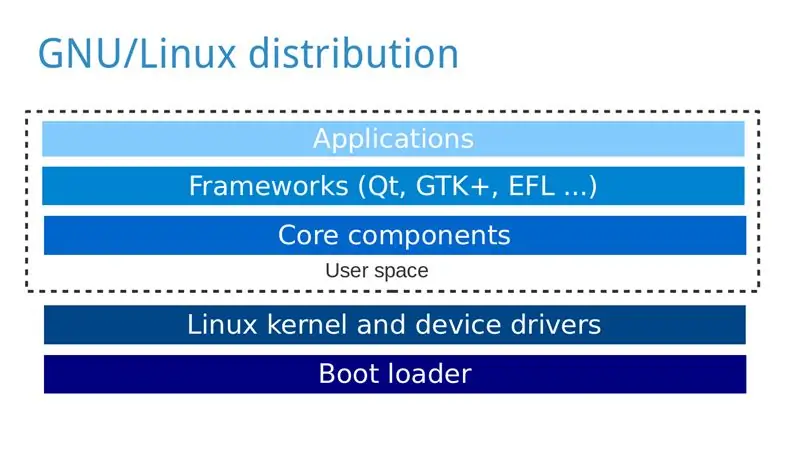
Bu eğitim için ihtiyacınız olacak:
- Raspberry Pi için GNU/Linux dağıtımını kuracağınız GNU/Linux dağıtımına sahip kişisel bilgisayar, örneğin Ubuntu.
- Ahududu Pi
- Raspberry Pi'nizin sürümüne bağlı olarak microSD veya SD kart
- HDMI kablosu ve bir monitör
- USB klavye
- Güç kaynağı
GNU/Linux dağıtımınıza göre gerekli paketleri kişisel bilgisayarınıza kurun: https://www.yoctoproject.org/docs/2.0/yocto-projec…Notlar (Yunus EmreI):
- Ev dizininiz şifreliyse, uzun dosya adlarına izin vermeyeceğinden bir görüntü oluşturamazsınız.
- Yavaş bir bağlantınız varsa, ilk derleme çok uzun sürer
- Görüntüyü SD karta aktarırken, /dev/sdXp1 veya diğer dahili parça varyasyonunu değil, ana /dev/sdX'i seçtiğinizden emin olun.
2. Adım: Kaynak Kodu Alın
Kişisel bilgisayarınızda aşağıdaki işlemleri gerçekleştirin:
-
Git'i kullanarak Poky'yi klonlayın (bu durumda Yocto Projesi'nin Jethro (2.0) sürümünü indiriyorum):
git klonu -b jethro git://git.yoctoproject.org/poky
-
Dizine git poky:
cd poky
-
Klon meta-raspberrypi:
git klonu -b jethro git://git.yoctoproject.org/meta-raspberrypi
3. Adım: Yapılandırın
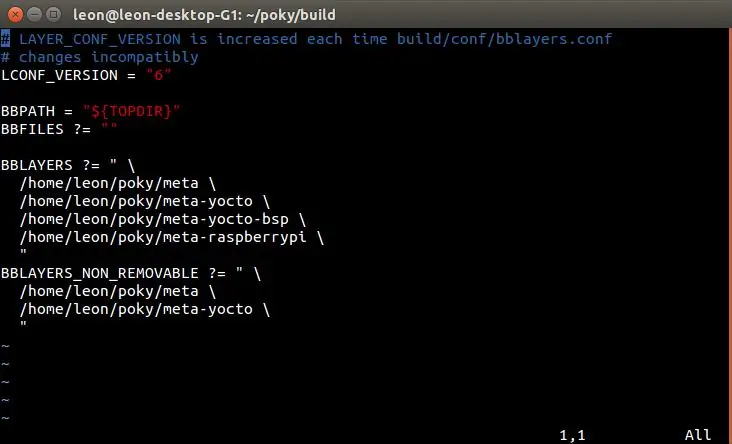
-
Yapı ortamını başlat
kaynak oe-init-build-env
-
conf/bblayers.conf dosyasındaki BBLAYERS'a meta-raspberrypi ekleyin, bundan sonra şuna benzer olmalıdır (ancak sizin durumunuzda farklı yollarla):
BBLAYERS ?=
/home/leon/poky/meta / /home/leon/poky/meta-yocto / /home/leon/poky/meta-yocto-bsp / /home/leon/poky/meta-raspberrypi \"
-
conf/local.conf dosyasını açın ve MACHINE'ı Raspberry Pi modelinize bağlı olarak raspberrypi, raspberrypi0, raspberrypi2 veya raspberrypi3 olarak değiştirin, örneğin:
MAKİNE ??= "raspberrypi2"
-
GPU belleğini megabayt olarak ayarlamak için aşağıdaki satırı conf/local.conf dosyasına ekleyin:
GPU_MEM = "16"
-
İsteğe bağlı olarak, System V'i systemd ile değiştirmek için conf/local.conf dosyasına aşağıdaki satırı ekleyin:
DISTRO_FEATURES_append = " systemd"
VIRTUAL-RUNTIME_init_manager = "systemd" DISTRO_FEATURES_BACKFILL_CONSIDERED = "sysvinit" VIRTUAL-RUNTIME_initscripts = ""
-
İsteğe bağlı olarak, komut satırı ağ yöneticisi connman'ı görüntüye dahil etmek için aşağıdaki satırı conf/local.conf dosyasına ekleyin:
IMAGE_INSTALL_append = " connman connman-client"
Adım 4: Bir Görüntü Oluşturun
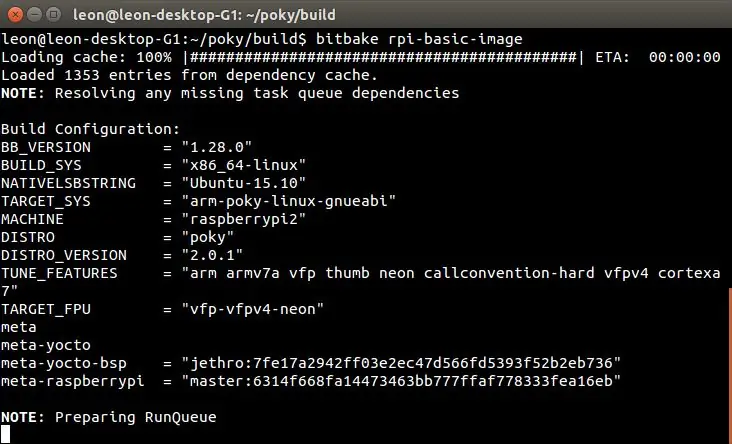
-
Raspberry Pi'niz için bir GNU/Linux dağıtımının minimum görüntüsünü oluşturmak için aşağıdaki komutu yürütün:
bitbake rpi-temel-görüntü
Kişisel bilgisayarınızın donanımına ve İnternet bağlantısının hızına bağlı olarak derlemenin birkaç saat sürebileceğini lütfen unutmayın.
Adım 5: Flash SD Kart
Derleme tamamlandığında görüntü, derleme dizininizde şu yolda bulunur: tmp/deploy/images/raspberrypi2/rpi-basic-image-raspberrypi2.rpi-sdimg.
Bilgisayarınıza bir microSD kart takın, X'i ilgili kimliğiyle değiştirin (lsblk veya fdisk -l gibi komutlarla bulunabilir) ve üzerindeki görüntüyü flaş etmek için aşağıdaki komutları yürütün:
sudo umount /dev/sdX
sudo dd if=tmp/deploy/images/raspberrypi2/core-image-weston-raspberrypi2.rpi-sdimg of=/dev/sdX senkronizasyonu sudo umount /dev/sdX
Alternatif olarak, isterseniz dd yerine bmaptool kullanabilirsiniz.
SD kartı flash ederken çok dikkatli olun ve cihaza giden yol için doğru harfi kullandığınızdan emin olun. Bunu kendi sorumluluğunuzda yapın ve bir hatanın kişisel bilgisayarınızdaki bir sürücüye zarar verebileceğini unutmayın!
Adım 6: Önyükleme ve Test Etme
Raspberry Pi'yi önyükleyin ve görüntünün başarılı bir şekilde çalıştığını doğrulamak için aşağıdaki adımları uygulayın:
- Herhangi bir şifre olmadan root olarak giriş yapın
-
connman kuruluysa, systemd hizmetlerinin yüklendiğini doğrulayın:
systemctl durumu -l connman
Önerilen:
Dijital Slot Araba Güç Dağıtımı: 9 Adım (Resimlerle)

Dijital Slot Araba Güç Dağıtımı: Hiç kendinize büyük bir slot araba düzeni oluşturup arabaların aynı performansa sahip olmadığını gördünüz mü? Yoksa yarışlarınızın kötü eklemler nedeniyle duran arabalar tarafından kesintiye uğramasından nefret mi ediyorsunuz? Bu Eğitilebilirlik size nasıl yapılacağını gösterecek
Nesne Yönelimli Programlama: Nesne Oluşturma Şekil Delgeç Kullanarak Öğrenme/Öğretme Yöntemi/Tekniği: 5 Adım

Nesneye Yönelik Programlama: Nesneler Oluşturma Shape Punch Kullanarak Öğrenme/Öğretme Yöntemi/Tekniği: Nesne yönelimli programlamaya yeni başlayan öğrenciler için öğrenme/öğretme yöntemi. Bu, sınıflardan nesne oluşturma sürecini görselleştirmelerine ve görmelerine izin vermenin bir yoludur. Parçalar:1. EkTools 2 inç büyük zımba; katı şekiller en iyisidir.2. Kağıt parçası veya c
Makey-Makey ve Su Kullanarak Alternatif Bir MIDI Denetleyici Oluşturma: 6 Adım

Makey-Makey ve Water Kullanarak Alternatif Bir MIDI Kontrol Cihazı Oluşturma: Özel ve yaratıcı girdiler oluşturmak için Makey-Makey'i kullanmak inanılmaz derecede kolaydır! Donanımı kullanan birçok kişi, sesleri veya notaları tetiklemek için Makey-Makey üzerindeki girişleri kullanarak kendi enstrümanını yaratırken, biz daha fazlasını yapabileceğimize karar verdik.
Robot Egzoz ve Güç Dağıtımı: 6 Adım

Robot Egzozu ve Güç Dağıtımı: Dış mekanda kullanıma yönelik robot yapımı serisinin bir diğer örneği. Bu bölümde bir egzoz fanı kuracağız, pil, motor kontrolü/birincil Raspberry Pi ve güç dönüştürücüler için raflar yapacağız. Amaç, angarya yapmak için tamamen özerk bir robot
Bir Ipod'dan Bilgisayarda Linux Dağıtımı Nasıl Çalıştırılır Yorum Plz İlk Gönderilen: 5 Adım

Ipod'dan Bilgisayarda Linux Dağıtımı Nasıl Çalıştırılır Yorum Plz İlk Gönderilen: Popüler bir dağıtım koydum. Linux'u eski ipod'umda kurdum ve bilgisayarımda çalıştırdım biraz harikaUYARI!!!!!!!!!:BU, IPOD'UNUZDAKİ TÜM VERİLERİ YOK EDECEKTİR, ancak ipod'un i kullanarak sıfırlanabileceğini unutmayın. tüm resimleri al
